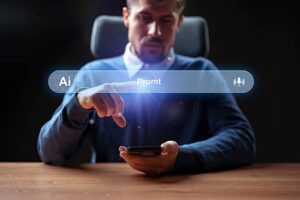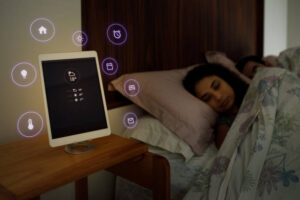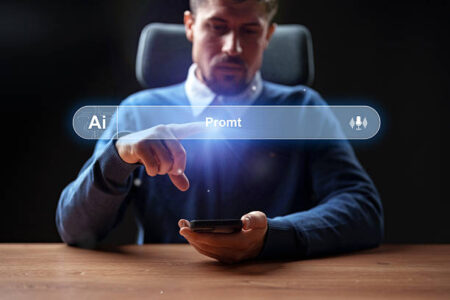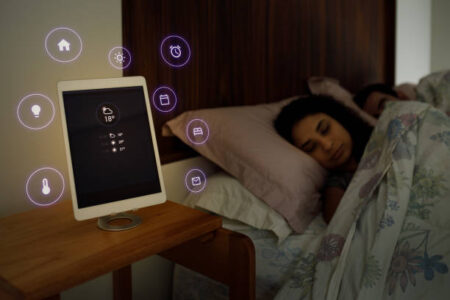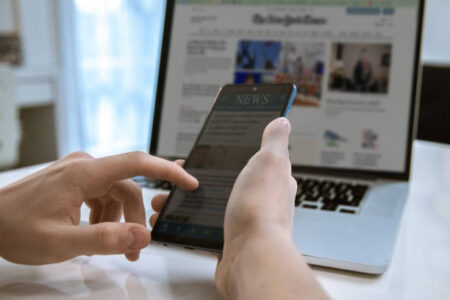Die Dateiübertragung zwischen Android-Geräten und einem Mac kann eine Herausforderung darstellen, da macOS von Haus aus keine Android-Geräte unterstützt. Glücklicherweise gibt es heutzutage zahlreiche Methoden und Tools, mit denen Sie Dateien drahtlos übertragen können. In diesem Artikel zeigen wir Ihnen einfache Wege, wie Sie Ihre Daten zwischen Android und Mac problemlos teilen können.
1. Verwendung von MacDroid
MacDroid stellt eine ausgezeichnete Lösung dar, um Dateien drahtlos zwischen Android und Mac zu übertragen. https://apps.apple.com/de/app/macdroid-manager-f%C3%BCr-android/id1476545828?mt=12 Mit dieser App können Sie nicht nur Dateien per Kabel übertragen, sondern auch eine drahtlose Verbindung einrichten. Die Schritte sind einfach:
Laden Sie MacDroid auf Ihrem Mac herunter und installieren Sie es.
Stellen Sie sicher, dass sich Ihr Android-Gerät und Ihr Mac im selben WLAN-Netzwerk befinden.
Starten Sie die App und folgen Sie den Anweisungen, um Ihr Android-Gerät drahtlos zu verbinden.
Nach der Verbindung können Sie Dateien direkt von Ihrem Android auf den Mac übertragen oder umgekehrt.
2. Bluetooth Übertragung
Eine weitere Möglichkeit ist die Verwendung von Bluetooth. Diese Methode ist zwar nicht so schnell wie andere, eignet sich jedoch für kleinere Dateien.
Aktivieren Sie Bluetooth sowohl auf Ihrem Mac als auch auf Ihrem Android-Gerät.
Koppeln Sie die Geräte miteinander, indem Sie auf Ihrem Mac unter “Systemeinstellungen > Bluetooth” nach Ihrem Android-Gerät suchen.
Nach der erfolgreichen Kopplung können Sie Dateien über “Dateifreigabe” senden.
3. Cloud-Dienste
Cloud-Dienste wie Google Drive, Dropbox oder OneDrive sind ebenfalls eine einfache Lösung.
Laden Sie die Dateien von Ihrem Android-Gerät in den Cloud-Speicher hoch.
Greifen Sie mit Ihrem Mac auf denselben Cloud-Speicher zu und laden Sie die Dateien herunter.
4. Nutzung von Airdroid
Airdroid ist eine beliebte App, mit der Sie Ihr Android-Gerät drahtlos mit Ihrem Mac verbinden können. Folgen Sie diesen Schritten:
Laden Sie die Airdroid-App auf Ihr Android-Gerät herunter.
Besuchen Sie die Airdroid-Website auf Ihrem Mac und scannen Sie den QR-Code mit der App.
Sobald die Verbindung erfolgreich hergestellt wurde, können Sie Dateien problemlos zwischen den Geräten übertragen.
5. Dateien über WLAN Direct übertragen
WLAN Direct ist eine weitere Methode, die es Ihnen ermöglicht, Dateien drahtlos zu übertragen. Viele Android-Geräte verfügen über diese Funktion.
Aktivieren Sie WLAN Direct auf Ihrem Android-Gerät.
Verwenden Sie auf Ihrem Mac eine App wie “Feem” oder “Send Anywhere”, um eine Verbindung herzustellen und Dateien zu übertragen.
Fazit
Die drahtlose Dateiübertragung von Android auf den Mac war noch nie so einfach wie heute. Mit Tools wie Airdroid oder Cloud-Diensten können Sie Ihre Daten schnell und effizient teilen. Probieren Sie die verschiedenen Methoden aus und finden Sie heraus, welche für Ihre Bedürfnisse am besten geeignet ist.